Az iPhone újraindításával könnyedén kijavíthatja a legtöbb alkalmazáshibát és műszaki problémát. Gyors újraindítással frissítheti az iPhone szoftverét, és visszaállíthatja a normál állapotot. Ez a bejegyzés részletes útmutatót ad az iPhone újraindításához. Megtanulhatja az iPhone újraindításának módjait, legyen az kemény vagy erőltetett indítsa újra az iPhone-ot, és indítsa újra a bekapcsológomb vagy akár az érintőképernyő nélkül.
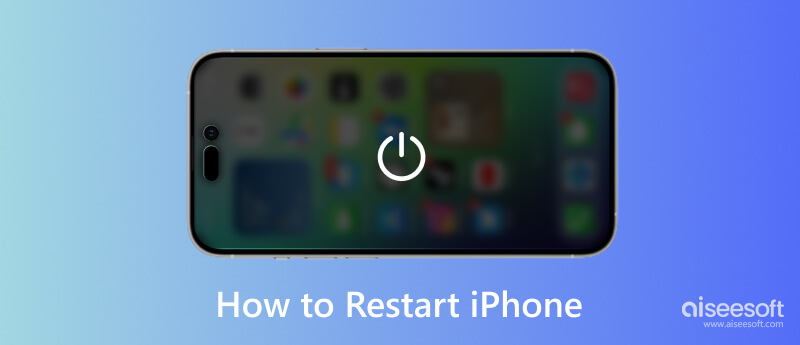
Először is szeretnénk elmondani az iPhone újraindításának szokásos módszerét. Az iPhone újraindítási lépései a modelltől függően változnak.
Ha a Kezdőlap gomb nélkül használ iPhone-t, például iPhone 15/14/13/12/11/XR/X, nyomja meg és tartsa lenyomva a Oldal gombot és bármelyiket kötet gombot, amíg meg nem jelenik a kikapcsolás csúszka a képernyőn. Húzza jobbra a csúszkát az iPhone kikapcsolásához. Várjon egy kicsit, és nyomja meg a gombot Oldal gombra az iPhone újbóli bekapcsolásához.
Ha újraindítást szeretne végrehajtani egy régi iPhone SE/8/7/6/5 készüléken, tartsa lenyomva a Power gombot a kikapcsolási csúszka megjelenítéséhez. Ezután húzza a csúszkát balról jobbra az iPhone kikapcsolásához. Ezután várjon körülbelül 30 másodpercet, és nyomja meg hosszan a gombot Power gombot, amíg az Apple logó meg nem jelenik az iPhone képernyőjén.
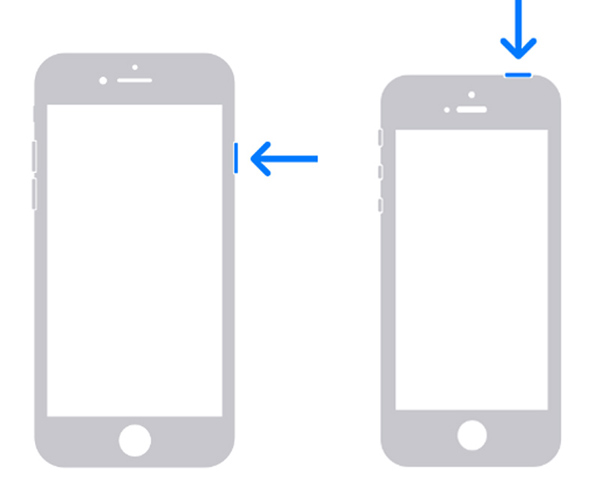
A Beállítások alkalmazásban is kikapcsolhatja iPhone-ját. Koppintson a általános és görgessen le az aljára, hogy megtalálja a Leállítás választási lehetőség. Válassza ki, és húzza el a csúszkát az iPhone kikapcsolásához. Ezt követően az oldalsó vagy a bekapcsológomb megnyomásával újraindíthatja.
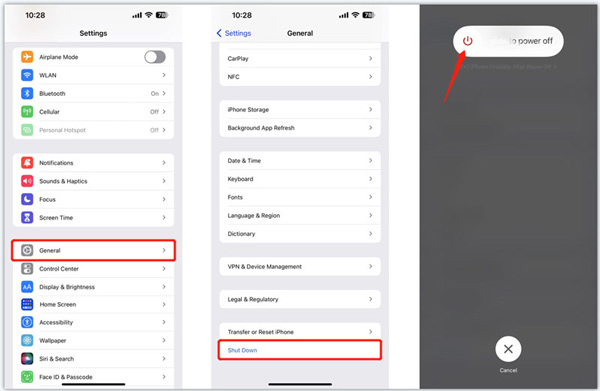
Az AssistiveTouch engedélyezésével iPhone-ján újraindíthatja a bekapcsológomb nélkül.
Az új iOS-verziókban, például az iOS 17-ban és az iOS 16-ben, választhat megközelíthetőség a Beállítások alkalmazásban, majd lépjen a érintés bekapcsolási lehetőség Segítő érintés. Egyes régebbi iOS-verziókban a általános először az opciót, majd adja meg megközelíthetőség engedélyezni Segítő érintés.
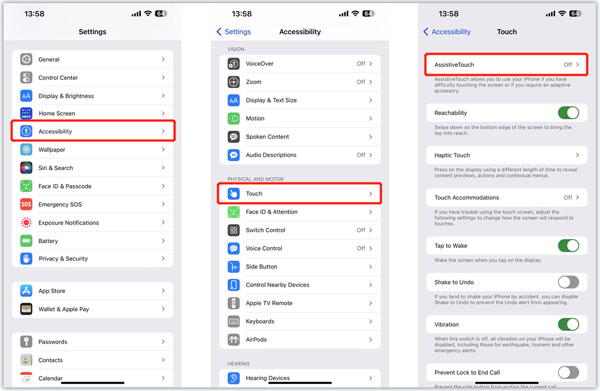
Érintse A felső szintű menü testreszabása az AssistiveTouch fő felületén. Érintse meg a + ikont hozzáadni Újraindítás az AssistiveTouch-ra. Ezt követően megérintheti a szürkét Segítő érintés ikont az iPhone képernyőjén, és érintse meg a lehetőséget Újraindítás az iPhone egyszerű újraindításához.
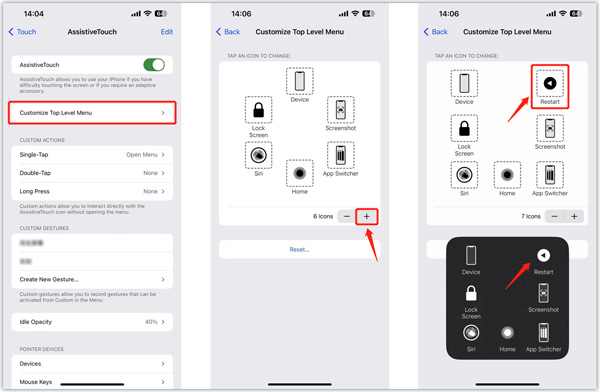
Ha az iPhone lefagy, és nem válaszol, választhatja az iPhone kényszerített újraindítását a képernyő megérintése nélkül. Az iPhone újraindításának kényszerítésének lépései a használt modelltől függően.
Az iPhone 15/14/13/12/11, iPhone X, iPhone XS vagy iPhone XR újraindításához nyomja meg és gyorsan engedje fel a kötet Up gombot, tegye ugyanezt a hangerő le gombot, majd nyomja meg a gombot Oldal gomb. Engedje el a gombot, amíg meg nem jelenik az Apple logó a képernyőn. Kattintson ide, hogy megtudja, hogyan kell Az iPhone kényszerített leállítása.
Ha iPhone, iPhone SE vagy újabb készüléket használ, a fentiekhez hasonló lépésekkel kényszerítheti újraindítását. Az iPhone 7 újraindításához tartsa lenyomva a gombot hangerő le gombot és a bekapcsológombot egyszerre, amíg meg nem jelenik az Apple logó. iPhone 6s vagy iPhone SE (1. generáció) esetén mindkettőt le kell nyomni és lenyomva kell tartani Power és a Kezdőlap egyúttal újraindításra kényszeríteni.
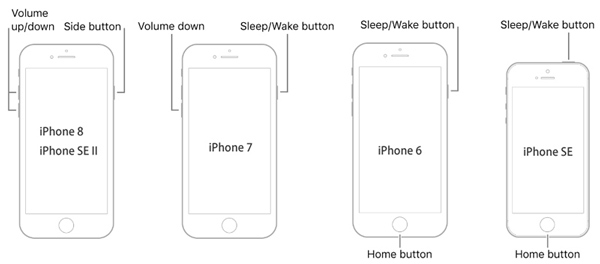
Ha az iPhone kényszerített újraindítása nem működik, forduljon szakemberhez iOS rendszer helyreállítása megjavítani. Lehetővé teszi az iPhone újraindítását anélkül, hogy könnyen megérintené a képernyőt.

Letöltések
iOS rendszer-helyreállítás – Indítsa újra az iPhone-t képernyő nélkül
100% biztonságos. Nincsenek hirdetések.
100% biztonságos. Nincsenek hirdetések.




Hogyan indíthatom újra az iPhone-t a bekapcsológomb nélkül?
Mint fentebb említettük, az AssistiveTouch segítségével újraindíthatja az iPhone-t a bekapcsológomb nélkül. Ha az iPhone érintőképernyője jól működik, nyissa meg a Beállítások alkalmazást, lépjen az Általános elemre, majd koppintson a Leállítás elemre, hogy kikapcsolja a bekapcsológomb nélkül. Most már feltöltheti iPhone-ját, hogy könnyedén újraindítsa. Ha az iPhone nem válaszol, használhatja az ajánlottat iOS rendszer helyreállítása az iPhone újraindításához.
Hogyan lehet aktiválni az Emergency SOS-t iPhone-on?
Az Emergency SOS funkció automatikusan felhívja a segélyszolgálatokat, és sms-ben küldheti el a segélyhívó partnereknek az Ön helyadatait. Kifejezetten olyan helyzetekre tervezték, amikor veszélyben vagy vészhelyzetben van. A sürgősségi segélyhívást a Beállítások alkalmazásban találhatja meg és engedélyezheti. Igényei szerint bekapcsolhatja az automatikus hívást és a hívás oldalsó gombbal.
Hogyan lehet visszaállítani az iPhone gyári beállításait?
Ha vissza szeretné állítani az iPhone gyári beállításait, és eltávolítani szeretné az összes iOS adatot és beállítást, nyissa meg a Beállítások lehetőséget, koppintson az Általános elemre, majd válassza az iPhone átvitele vagy visszaállítása lehetőséget az alsó részben. Most érintse meg az Összes tartalom és beállítás törlése gombot, érintse meg a Folytatás gombot, majd adja meg a jelszót a megerősítéshez.
Következtetés
Ez a bejegyzés elsősorban arról szól az iPhone újraindítása. Megteheti a szokásos lépéseket az iPhone kikapcsolásához és újraindításához. Ha lefagy, és nem reagál, kövesse az útmutatót az iPhone újraindításához. Ha továbbra is kérdései vannak az iPhone újraindításával kapcsolatban, kérjük, írjon nekünk az alábbi megjegyzés részben.

Javítsa az iOS rendszerét normál helyzetbe számos olyan kérdésben, mint a DFU mód beépülése, a helyreállítási mód, a fejhallgató mód, az Apple logó stb., Normál állapotba, adatvesztés nélkül.
100% biztonságos. Nincsenek hirdetések.
100% biztonságos. Nincsenek hirdetések.